Ubuntu镜像下载
https://ubuntu.com/download/desktop
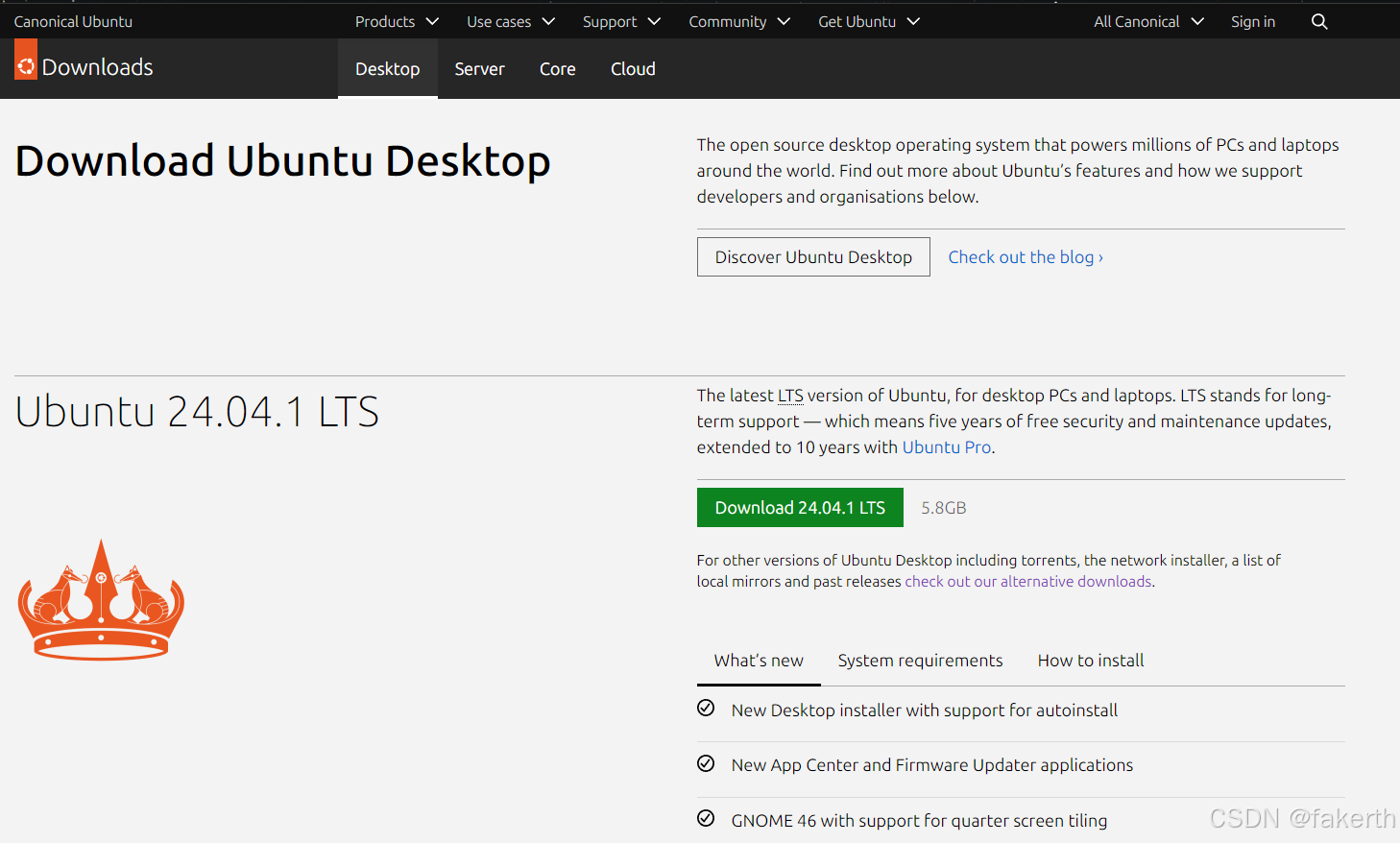
创建虚拟机
1.典型配置

2.稍后安装操作系统

3.选择操作系统,Linux,ubuntu64位

3.设置虚拟机名称和安装位置

4.磁盘大小,存储为单个文件

安装系统
1.选择镜像

2.开启虚拟机

2.安装Ubuntu

3.按自己的需要一直下一步

4.用户名密码

等待安装

安装完成

设置静态IP
vim /etc/netplan/01-network-manager-all.yaml
# Let NetworkManager manage all devices on this system
network:ethernets:ens32:addresses: [192.168.120.129/24] # 设置静态IP地址和掩码routes: # 设置网关地址- to: defaultvia: 192.168.120.2dhcp4: false # 禁用dhcpnameservers:addresses: [114.114.114.114, 8.8.8.8] # 设置主、备DNSversion: 2renderer: NetworkManager
安装ssh服务
sudo apt install openssh-server
虚拟机黑屏
大部分原因是电脑屏幕分辨率太高,而ubuntu系统没有安装显卡驱动,关闭3D加速即可。

Ubuntu
Ubuntu 是一个基于 Linux 内核的开源操作系统,由 Canonical 公司维护和发行。它的目标是为桌面、服务器、云计算等多种场景提供一个用户友好的、稳定且安全的环境。
-
易于使用:Ubuntu 的界面简洁,特别适合刚接触 Linux 的用户。默认的桌面环境是 GNOME,操作方式与 Windows 或 macOS 类似。
-
开源和免费:作为开源软件,任何人都可以免费使用、修改和分发 Ubuntu。其社区版本支持用户开发和维护。
-
长期支持版本 (LTS):Ubuntu 每两年发布一次 LTS 版本,通常会提供长达 5 年的支持。LTS 版本适合需要长期稳定的生产环境。
-
软件丰富:Ubuntu 包含了一个广泛的软件库,用户可以通过官方的包管理工具(如 apt)安装各种应用程序。此外,Snap、Flatpak 等容器化软件包也越来越普及。
-
安全性和隐私保护:Ubuntu 提供了自动安全更新功能和防火墙,注重隐私保护。官方会定期发布安全补丁,帮助用户防范漏洞和恶意软件。
-
社区支持:作为全球最流行的 Linux 发行版之一,Ubuntu 拥有庞大的用户和开发者社区。用户可以通过论坛、博客等途径获得技术支持。
写在后面
总而言之,比起双系统,其实还是装一个虚拟机方便一点,至于装一个Ubuntu的原因,其实就是上篇文章Condapack环境,Windows和Redhat打包出来的conda环境无法在Ubuntu上使用,用的系统多了,装多系统来回切那太麻烦了没有必要,而且也不是常用,临时做个东西还是虚拟机方便。现在真的是装的精通了,差点气到了,觉得就十分钟,结果搞了两个小时,没装网卡驱动导致没法装显卡驱动,最后重装了。
